- “如何使用FFmpeg簡單地將MKV轉換為MP4?”
- “FFmpeg從MKV轉換為MP4而無需重新編碼。”
- “如何在終端中將MKV轉換為MP4?”
- “將MKV轉換為MP4,輸出文件在過程中可見”
您可以在線查看這些或那些有關如何使用FFmpeg將MKV轉換為MP4的問題。 與其他在線MKV到MP4轉換器和MKV到MP4轉換器免費軟件相比,FFmpeg在開始時似乎有些不同且難以處理。 但是不用擔心,你可以閱讀這篇文章來弄清楚FFmpeg是什麼以及如何輕鬆地將MKV轉換為MP4和FFmpeg。
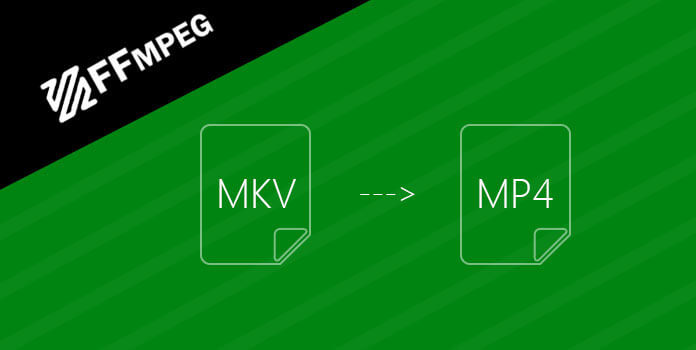
FFmpeg是一款免費的跨平台轉換器,可讓您將MKV轉換為MP4和其他視頻格式。 您也可以使用FFmpeg以免費方式流式傳輸和錄製媒體文件。 你不會得到常見的MKV到MP4界面,如“添加文件”,“輸出格式”和其他按鈕進行優化。 更具體地說,使用FFmpeg將.mkv轉換為.mp4比使用Audacity,Handbrake等普通視頻轉換器更快。
主要功能:
您可以解碼,編碼,轉碼,復用,解復用,流式傳輸,過濾和播放人類和機器創建的幾乎所有內容。 FFmpeg與Linux,Mac OS,Microsoft Windows和其他平台兼容。 FFmpeg,ffserver,ffplay和ffprobe等許多FFmpeg工具可讓您一站式管理多媒體文件。 打開ffmpeg.org網站後,基於黑色的界面(只有一個空白可填充)可能會讓您感到震驚。 只需花一分鐘時間閱讀以下指導,即可將FFmpeg無損地將MKV轉換為MP4。
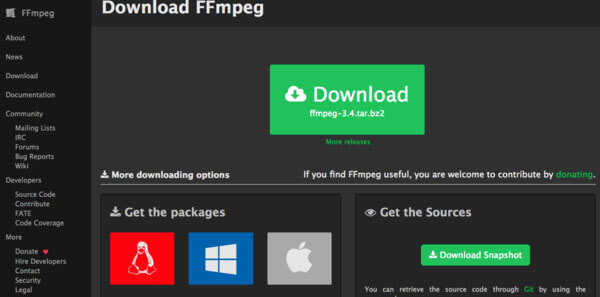
在PC / Mac上下載並安裝FFmpeg
打開 www.ffmpeg.org 單擊巨大的綠色“下載”圖標。 您可以選擇 FFmpeg 版本和要安裝的操作系統,主要包括 OS X、Windows 和 Linux。
使用PC / Mac上的FFmpeg從終端將MKV轉換為MP4
找到要轉換為MP4的MKV視頻。 然後,您可以運行以下命令將MKV轉換為終端中的MP4。
ffmpeg -i my_movie.mkv -vcodec copy -acodec copy my_movie.mp4
之後,您可以免費在Mac,PC和其他平台上將MKV轉換為MP4視頻無損。
如果您仍然難以理解上述MKV到MP4 FFmpeg的轉換,那麼您可以通過易於使用的界面獲得另一個MKV到MP4轉換器。 它是AnyMP4 Video Converter Ultimate,可以將MKV批量轉換為MP4,轉換速度快,視頻質量最高。 整個界面設計精良,各種過濾器顯示簡單。 您還可以獲得更多視頻編輯過濾器,以自定義Windows和Mac計算機上轉換的MKV到MP4文件的視頻設置和視頻效果。 總之, Video Converter Ultimate 應用程序可以滿足您的日常視頻和音頻管理,因此您不必使用FFMPEG將MKV轉換為MP4麻煩。
將MKV視頻添加到FFmpeg替代視頻轉換器
您可以從AnyMP4官方網站免費下載AnyMP4 Video Converter Ultimate。 對於Mac用戶,您需要將Video Converter Ultimate拖到“Application”文件夾以完成FFmpeg替代應用程序安裝。 在Windows或Mac計算機上啟動FFmpeg替代方案。 點擊工具欄中的“添加文件”。 將出現彈出窗口,您可以選擇要導入的MKV視頻。
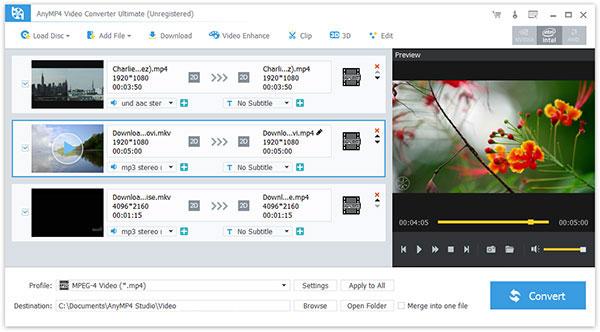
編輯MKV視頻效果
點擊右上角的“編輯”進入MKV視頻編輯頁面。 您可以旋轉視頻,調整3D設置,裁剪視頻,添加視頻效果,增強視頻質量和主要添加水印。 此外,您還可以在主界面中選擇“視頻增強”,將較低分辨率的視頻升級到更高的分辨率。
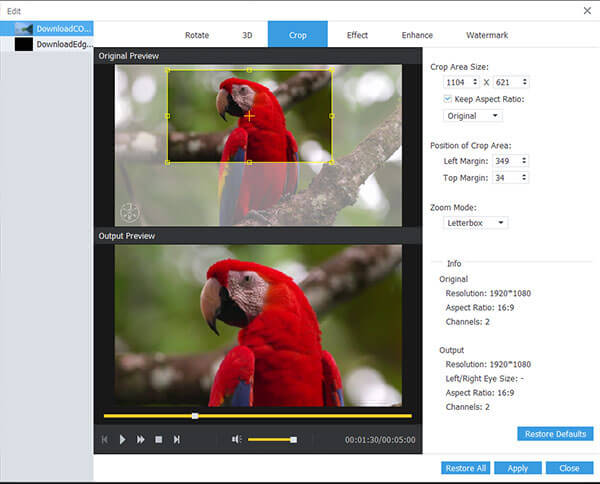
使用FFmpeg替代將MKV轉換為MP4
從下拉“配置文件”菜單中選擇“4K H.265 / HEVC視頻(* .mp4)”。 除了將MKV文件批量轉換為MP4之外,您還可以點擊“全部應用”。 單擊“瀏覽”以選擇任何文件夾以將轉換後的MKV保存到“目標”中的MP4視頻。 它還支持將MKV視頻合併為一個MKV文件,然後轉換為MP4。 點擊“轉換”按鈕開始將高質量的MKV視頻轉換為PC或Mac上的MP4視頻。
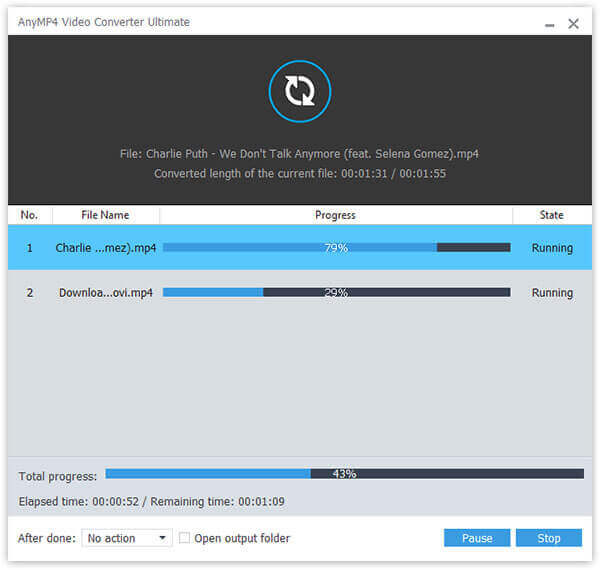
您可以選擇FFmpeg將MKV從終端轉換為MP4。 或者您可以使用Video Converter Ultimate以超快的速度尋找更輕鬆的方法將MKV批量轉換為MP4。 實際上,後一種視頻轉換器更適合大多數用戶,已經簡化了所有視頻轉換過程。
問題1.在將FFmpeg MKV轉換為MP4後,為什麼缺少音頻?
有兩個原因可以解釋此問題。
➤輸入的MKV文件具有DTS音頻。 儘管MP4支持該功能,但它可能無法與您的播放器一起使用。 您必須從FFmpeg轉換的播放器中從AC3,MP2,WAV1,WAV2,AAC,Vorbis,MP3和Opus中選擇播放器支持的音頻編解碼器。
➤FFmpeg很舊。 您可以下載最新的FFmpeg來安裝具有改進功能的音頻編解碼器。
問題2.使用FFmpeg將MKV轉換為MP4後,如何解決字幕丟失的問題?
有2種方法可以解決在將MKV轉換為MP4時不添加字幕的FFmpeg問題。
➤將字幕添加為單獨的可選軌道,這將需要您的MP4播放器(例如VLC)來顯示字幕。
將以下命令添加到FFmpeg中:
ffmpeg -i infile.mp4 -i infile.srt -c複製-c:s mov_text outfile.mp4
➤添加字幕作為硬字幕。
1.使用libass庫,首先輸入以下命令,將字幕從.srt轉換為.ass格式:
ffmpeg -i 字幕.srt 字幕.ass
2.輸入以下命令,使用視頻過濾器添加字幕:
ffmpeg -i mymovie.mp4 -vf ass = subtitles.ass mysubtitledmovie.mp4
問題3.哪一個最好? MP4或MKV?
兼容性:幾乎所有播放器都可以播放MP4,而某些設備支持MKV。
文件大小:通常,MKV的文件大小大於MP4。
音頻軌道和字幕支持:MKV支持ASS和SSA的可選字幕以及音頻軌道,而MP4不支持。 當您想要翻錄DVD或藍光光盤時,MKV是最佳選擇。
問題4.如何更快地將MKV轉換為MP4?
AnyMP4 Video Converter Ultimate在轉換MKV文件時支持硬件加速。 因此,您只需要啟用加速選項即可 將MKV更改為MP4 更快。
更多閱讀
Plex MKV解決方案–在Plex Media Server中播放MKV視頻的完整指南
Plex 會播放 MKV 文件嗎? 為什麼不能在 Plex Media Server 中播放 MKV? 只需從文章中了解有關如何播放 MKV 文件的更多詳細信息。
無法翻錄受版權保護的DVD? 來到這裡,在2019中獲得最佳DVD到AVI免費軟件。 您可以在幾分鐘內免費將DVD轉換為AVI,並提供任何復制保護。
什麼是將DVD轉換為數字格式的最佳方法,例如MP4,MP3或AVI,您可以將它們用於在線流? 以下是您應該了解的3常用方法。
當您有多種視頻格式時,轉換為MP4的最佳方法是什麼? 只需從文章中了解有關解決方案的更多詳細信息。